După aproape un deceniu în sălbăticie, tableta iPad a Apple a primit în sfârșit un sistem de operare pe care să-l numească propriu – dar Apple nu a lansat-o pur și simplu și a uitat-o. De la debutul său în septembrie 2019, Apple a făcut iPadOS actualizat de șase ori, cu cea mai recentă versiune la 13.2.3. Cele mai multe dintre aceste actualizări au fost versiuni de întreținere, remedieri de erori și actualizări de securitate, în timp ce alții au adăugat funcții noi. Oricare ar fi acestea, asigurați-vă întotdeauna că actualizați iPadOS de îndată ce sosesc versiuni noi sau setați iPad-ul să instaleze automat actualizări. Este o modalitate sigură de a vă proteja iPad-ul de pierderea datelor și de a prevenirea hackingului invaziv sau alte răutăciuni răuvoitoare intruzive.
Cuprins
- Adăugări iPadOS 13.2
- Actualizări Siri
- Widget Homies
- Mai multe aplicații
- Slide over primește o schimbare de look
- O aplicație, multe ferestre
- Gesturi text cu trei degete
- Îmbunătățiri ale fișierelor
- Revizuirea paletei de instrumente
- Tastatură plutitoare
- Concluzie
În ciuda faptului că operează pe același iOS ca și iPhone, experiența iPad a fost întotdeauna oarecum diferită de cea a iPhone-ului. Numai ecranul imobiliar a cerut inovații, în timp ce dezvoltatorii de hardware și software s-au angajat împingând capacitățile produsului dincolo de limitele creativității și consumului în hardcore productivitate.
Videoclipuri recomandate
Împreună cu tovarasul său Apple Pencil și o tastatură, iPad-ul poate înlocui adesea un laptop în anumite condiții. Având propriul sistem de operare discret, iPad-ul continuă să avanseze în această direcție. Ajută la asta iPadOS rulează pe toate iPad-urile actuale și acceptate care datează de la iPad Air 2 de la sfârșitul anului 2014.
Legate de
- Cele mai bune oferte Prime Day iPad: ofertele timpurii ajung pe modele de top
- De ce nu puteți folosi Apple Pay la Walmart
- Ai un iPhone, iPad sau Apple Watch? Trebuie să-l actualizezi chiar acum
iPadOS încorporează aproape toate caracteristicile incluse în iOS 13, inclusiv faimosul Modul întunecat, o aplicație Fotografii îmbunătățită, o aplicație Găsește-mi, Conectați-vă cu Apple, Hărți îmbunătățite și multe altele. Odată cu debutul iPadOS, există funcții îmbunătățite concepute exclusiv pentru tableta Apple, în timp ce cea mai nouă versiune a sistemului de operare a adăugat noi capabilități. Vă vom prezenta câteva dintre cele mai importante.
Vezi mai mult
- Cele mai bune huse pentru tastatură iPad Pro
- Cele mai bune huse pentru iPad
- Cele mai bune suporturi pentru iPad
Adăugări iPadOS 13.2
Odată cu cea mai nouă actualizare pentru iPad, vin o varietate de funcții noi, inclusiv actualizări și completări emoji, o funcție Anunțați mesaje pentru AirPods, AirPods Pro asistență, HomeKit Secure Video, routere compatibile HomeKit, noi setări de confidențialitate Siri și performanță mai bună pentru caracteristica AssistiveTouch. Puteți instala actualizarea iOS prin Setări > General > Actualizare software, prin Finder din macOS 10.15 Catalina sau iTunes.

iPadOS 13.2 adaugă suport pentru emoji Unicode 12 și a primit aproape 400 de emoji noi sau actualizate, inclusiv animale, mâncare, activități, accesibilitate, gen neutru și un nou selector de emoji pentru selectarea tonului pielii pentru cupluri.
Actualizări Siri
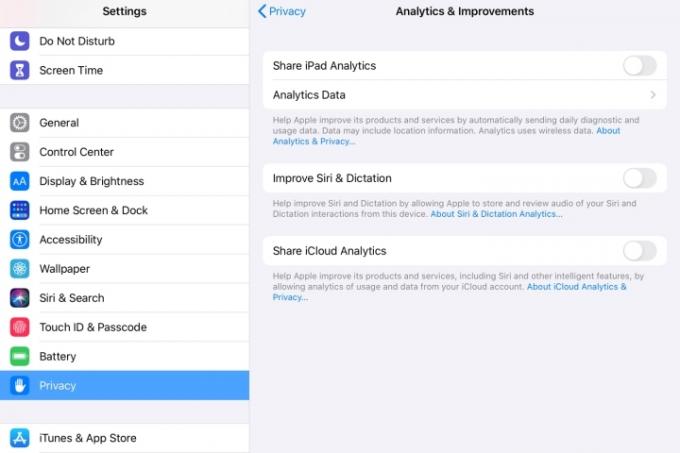
Anunțați mesajele cu Siri vă poate citi acum mesajele cu voce tare pe AirPod-urile dvs. Noile setări de confidențialitate vă permit să controlați dacă să contribuiți sau nu la îmbunătățirea Siri și Dictation, permițând Apple să stocheze sunetul interacțiunilor dvs. Siri și Dictation. Puteți activa sau dezactiva această funcție prin Confidențialitate > Analytics și îmbunătățiri > Îmbunătățiți Siri și dictare. Și poți merge la Setări > Siri și Căutare > Siri și Istoricul dictat pentru a șterge istoricul Căutărilor Siri, dacă doriți. Această actualizare este răspunsul Apple la Controlul calității contractorului Siri controversă.
HomeKit Secure Video vă permite să capturați, să stocați și să vizualizați în mod privat videoclipuri criptate de la camerele dvs. de securitate din iCloud și acum puteți detecta oameni, animale și vehicule. Routerele compatibile cu HomeKit vă permit să controlați și să izolați informațiile transmise de accesoriile HomeKit prin internet sau în rețeaua dvs. de acasă.
Widget Homies

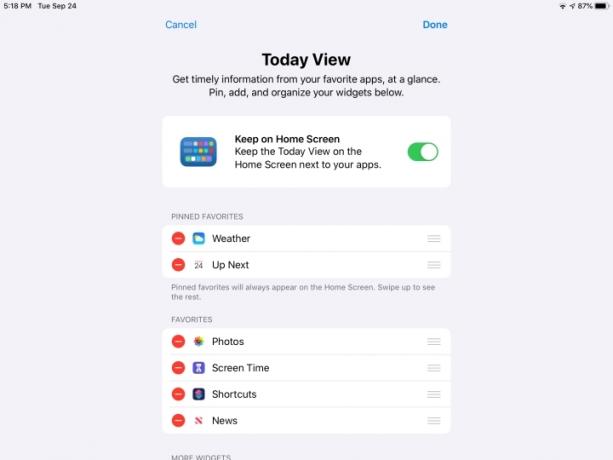


Experiența iPadOS a început cu un ecran de pornire renovat, care încadrează două elemente în același spațiu. Pictogramele aplicației, împinse în partea dreaptă a ecranului, sunt mai mici și grupate, deoarece ecranul face loc pentru widget-urile Vizualizare astăzi în partea stângă a afișajului. Glisați de la stânga la dreapta pentru a-l dezvălui, apoi glisați în sus și în jos pentru a vedea conținutul implicit. Este posibil să doriți să faceți unele modificări. Widgeturile apar atât în orientare peisaj, cât și în orientare portret, deși, cu cea din urmă, veți putea vizualiza doar vizualizarea de astăzi sau pictogramele aplicației, nu ambele în același timp. Iată cum să personalizați widget-urile ecranului de pornire.
- Cu Vizualizarea astăzi deschisă, glisați în sus și atingeți butonul Editați | × buton.
- Comutați pe Păstrați pe ecranul de pornire opțiune în care widget-urile sunt împărțite în trei categorii: Favorite fixate, Favorite, și Mai multe widget-uri.
- Atingeți semnele minus roșii pentru a elimina widget-urile și atingeți semnele plus verzi pentru a le adăuga.
- Utilizați controlul din partea dreaptă a fiecărui widget pentru a-și schimba poziția.
- Folosește Fixat Favorit pentru a vă asigura că acele widgeturi apar întotdeauna pe ecranul de start.
- Când aveți widget-urile aranjate după bunul plac, atingeți Terminat.
Mai multe aplicații
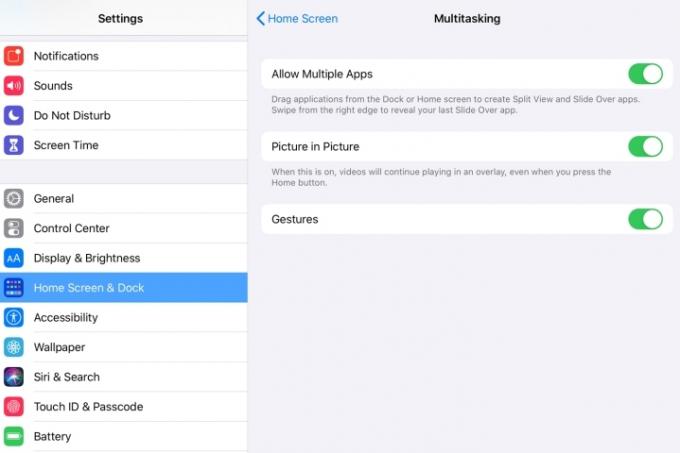
Cu vizualizarea divizată în iPadOS, puteți accesa aplicații diferite sau părți diferite ale unei aplicații, pe același ecran. Este excelent pentru sortarea fotografiilor, e-mailuri și luarea de note. Pentru a utiliza funcțiile avansate cu mai multe aplicații ale iPadOS, asigurați-vă că le-ați activat mai întâi Setări > Ecran de pornire și andocare. Comutați la toate cele trei opțiuni pentru a vedea care vă vor fi cele mai utile. Puteți oricând să ajustați opțiunile mai târziu.
- Permiteți mai multe aplicații vă permite să glisați aplicațiile din andocare în mijlocul ecranului pentru a crea o vizualizare divizată și glisări cu glisare.
- Imagine în imagine permite videoclipurilor pe care le vizionați să continue redarea într-o fereastră mică chiar și atunci când lucrați într-o altă aplicație.
- Gesturi permite toate gesturile încorporate în sistemul de operare pentru o funcționare optimă.
Slide over primește o schimbare de look






Funcția de glisare pe iPad vă permite să păstrați mai multe aplicații deschise în modul de glisare și să comutați între ele printr-o glisare. Poate fi puțin incomod la început, dar odată ce obțineți fluid cu tehnica, oferă o modalitate rapidă și ușoară de a jongla mai multe aplicații simultan, fără a fi nevoie să navigați sau să vă întoarceți la andocare.
- Lansați o aplicație, să spunem un videoclip, pe YouTube.
- Glisați în sus din partea de jos a ecranului pentru a dezvălui Dock-ul.
- Alegeți orice aplicație acolo și atingeți lung în timp ce trageți pictograma în mijlocul ecranului.
- Puteți repeta această acțiune trăgând a doua pictogramă la intersecția dintre cele două aplicații deschise.
- Pentru a comuta între aplicațiile deschise, atingeți și glisați bara subțire neagră din partea de jos a fiecărei ferestre de aplicație. Utilizați bara subțire de sus pentru a schimba poziția aplicațiilor pe ecran.
O aplicație, multe ferestre





Cu iPadOS, acum puteți vizualiza o aplicație în mai multe ferestre de pe ecran pentru a vedea diferite operațiuni. Folosind drag and drop, puteți crea o instanță de aplicație dintr-o notă, e-mail, pagină web sau orice aplicație care acceptă funcția. Iată cum să începeți.
- Atingeți și mențineți apăsat elementul din aplicație. Acesta poate fi titlul unei note din aplicația Note sau un e-mail dintr-o listă de e-mailuri din aplicația Mail.
- Atingeți și trageți-l până la marginea ecranului până când vedeți bara neagră care apare.
- Ridicați degetul pentru a crea o altă instanță a aplicației.
- Pentru a închide fereastra, apucați ghidonul din partea de sus a ecranului și glisați în jos, apoi atingeți Terminat sau Închide.
De asemenea, puteți deschide mai multe ferestre ale aceleiași aplicații cu funcția App Expose, care vă permite să vedeți toate ferestrele deschise pentru o aplicație atingând pictograma acesteia în Dock.
- Glisați în sus pentru a afișa Dock-ul și apoi atingeți pictograma aplicației.
- Aceasta va deschide noul ecran App Expose.
- Aici veți găsi toate instanțele ferestrelor deschise în prezent.
Gesturi text cu trei degete





Cu iPadOS, Apple a introdus noi gesturi cu degetul pentru funcțiile de selectare, tăiere, copiere, inserare, anulare și refacere a textului. Pentru a selecta text într-o aplicație precum Note, atingeți de două ori în punctul dorit din narațiune până când textul este evidențiat și apoi trageți-l pentru a include cât de mult text doriți. Apoi, cu oricare trei degete, ciupiți pentru a copia și a extinde. Nu contează ce trei degete folosești, deși mi s-a părut puțin mai ușor să-mi folosesc degetul mare, arătătorul și degetul mijlociu. Dacă atingerea și glisarea reușesc, veți vedea o notație în partea de sus a ecranului.
Iată cheia de referință completă a gesturilor de text:
- Meniu de comenzi rapide cu toate comenzile: Atingeți o singură dată cu trei degete
- Tăiere: Ciupire cu trei degete, unde degetele încep întinse și ajung să se întâlnească în mijloc
- Pastă: Ciupirea cu trei degete de unde încep degetele strânse împreună și ciupite spre exterior
- Anulați: glisați spre stânga cu trei degete
- Repet: glisați cu trei degete spre dreapta
Îmbunătățiri ale fișierelor




Spre deosebire de versiunile anterioare de iOS, Fișiere din iPadOS vă permite acum să creați noi foldere și să mutați fișiere la nivel local și acceptă iCloud Drive pentru partajarea dosarelor cu alții. Aceasta înseamnă că nu trebuie să vă bazați pe o sincronizare terță parte pentru a stoca anumite fișiere pe iPad și puteți accesa fișiere de pe o unitate USB, card SD sau hard disk. Noua vizualizare a coloanelor vă permite să răsfoiți fișierele din foldere imbricate. Cu Acțiuni rapide, puteți roti, marca sau crea cu ușurință un PDF în aplicația Fișiere.
Revizuirea paletei de instrumente





Paleta de instrumente a fost revizuită vizual în iPadOS. Încă mai are toate pensulele, creioanele și lupele cu care te-ai obișnuit, dar acum poți reduce la minimum paleta într-un cerc mic și fixați paleta pe orice margine sau colț al ecranului și atingeți-o și trageți-o înapoi la maximum mărimea. Nu mai trebuie să faceți o captură de ecran - puteți utiliza paleta de instrumente în orice aplicație care o acceptă, mai ales ca o acțiune rapidă din Foaia de partajare.
- Găsiți pictograma Markup și atingeți.
- Atingeți pictograma circulară cu trei puncte din dreapta.
- Comutați pe Minimizare automată comanda pentru a micșora paleta la un cerc mic.
- Mutați cercul mic în orice colț de pe ecran.
- Pentru a-l mări din nou, trageți-l la mijloc sau comutați Minimizare automată comanda oprită.
Tastatură plutitoare


Noul gest de prindere pentru a micșora tastatura QuickPath vă permite să reduceți dimensiunea tastaturii electronice și să o mutați oriunde este convenabil pentru tastarea cu o singură mână. Asigurați-vă că funcția este activată în setările dvs. Rețineți că tastarea QuickPath funcționează numai pe tastatura flotantă, nu și pe tastatura de dimensiuni normale.
- În dumneavoastră Setări, Atingeți General.
- Atingeți Tastatură.
- Derulați în jos și asigurați-vă că comutatorul este activat (verde) pentru Glisați pe tastatura flotantă pentru a tasta.
- Un control optional, Ștergeți Slide-to-Type de Word, vă permite să atingeți butonul de ștergere o dată pentru a elimina un cuvânt pe care l-ați introdus prin funcția de glisare pentru a tasta.
- Pentru a-l micșora, prindeți-l și pentru a-l extinde din nou la dimensiunea maximă, ciupiți.
Concluzie
Noul iPadOS 13.2.3 este cel mai recent sistem de operare pentru tableta Apple și este aproape iOS 13, cu unele caracteristici speciale, deoarece o tabletă este diferită de un telefon. În general, există câteva caracteristici excelente de productivitate și îmbunătățiri semnificative în noul sistem de operare, dar unele manevre încă se pot dovedi provocatoare și mai puțin intuitive. Răbdarea și o mână ușoară vă vor ajuta să profitați la maximum de noile funcții avansate.
Recomandările editorilor
- Cum să scapi de ID-ul Apple al altcuiva de pe iPhone-ul tău
- Instalarea actualizării de securitate vitală pentru dispozitivele Apple durează doar câteva minute
- Cum testăm tabletele
- Cele mai bune 16 aplicații de mesagerie pentru Android și iOS în 2023
- iPadOS 17 are o surpriză ascunsă pentru fanii iPad-ului original




